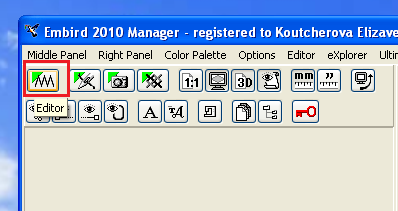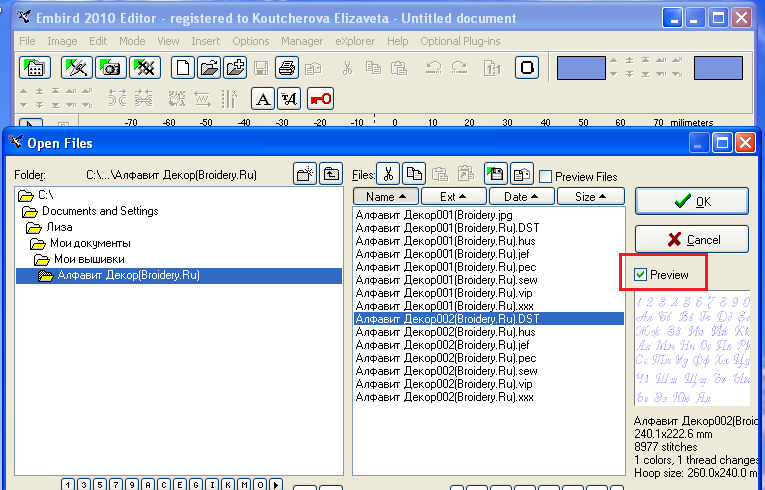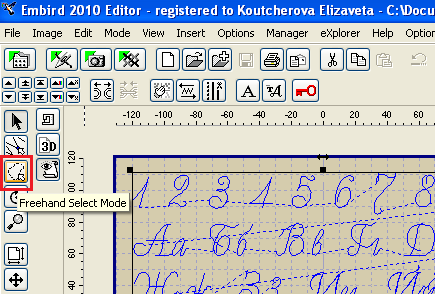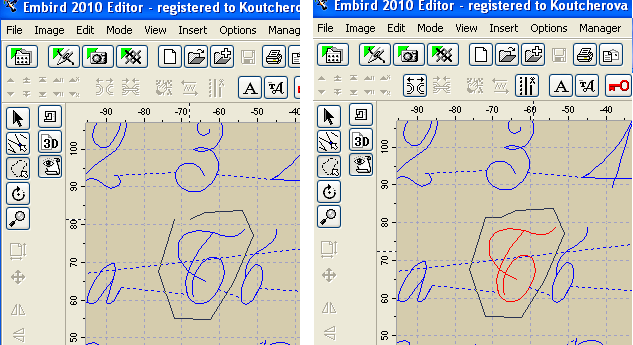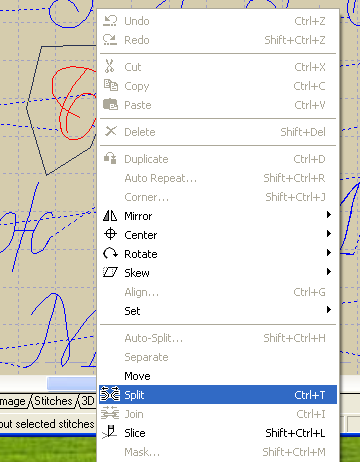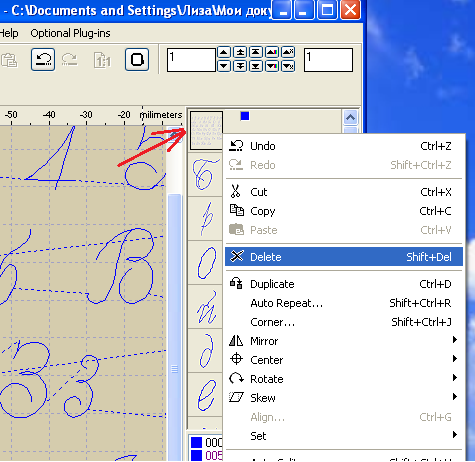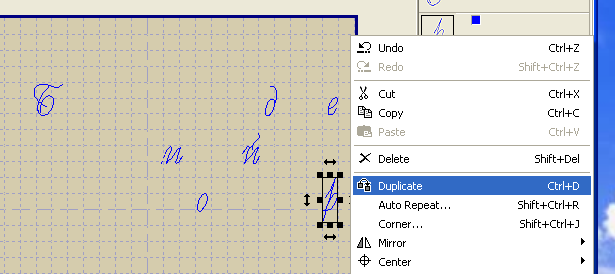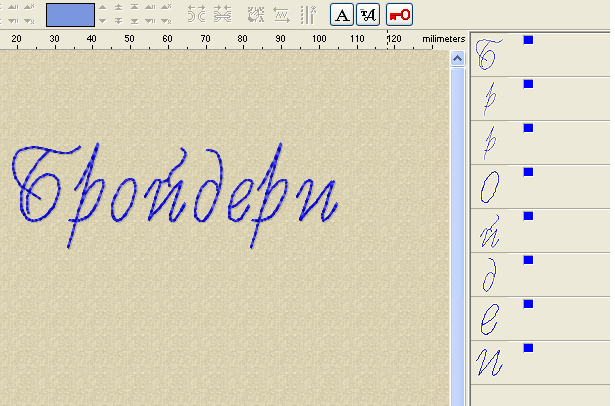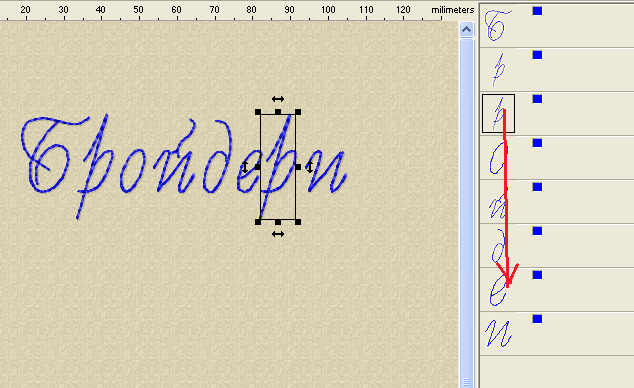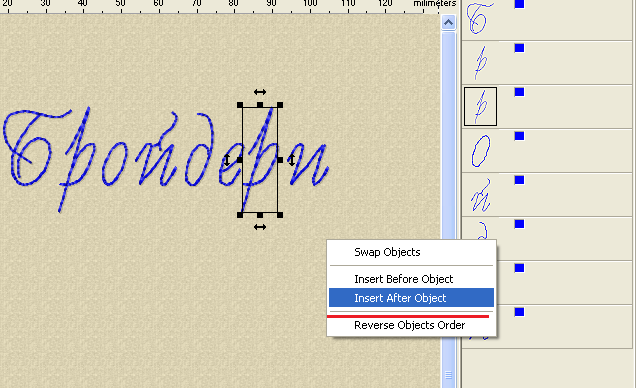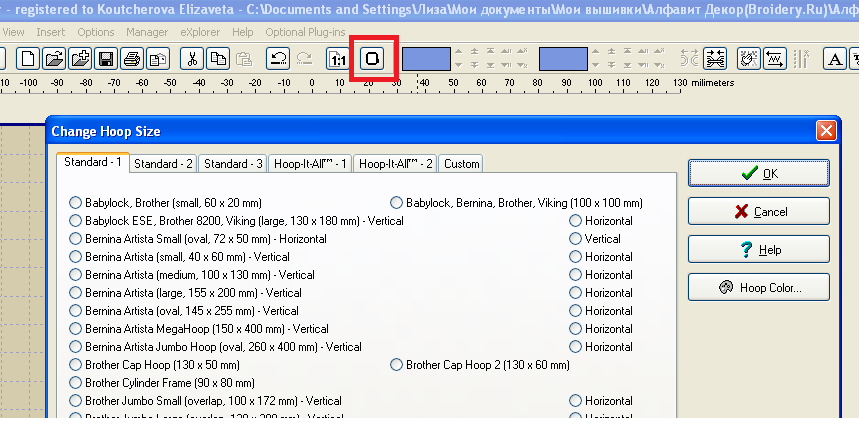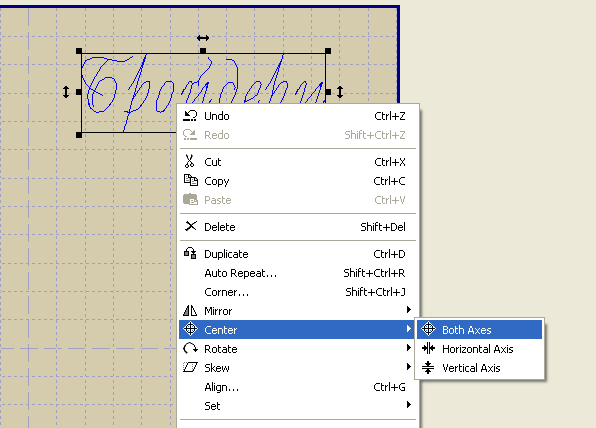Деление дизайна в вышивальной программе. Создание индивидуальных надписей из готового файла вышивки.
Описание на примере работы с готовым алфавитом
(скачать алфавит)1. Откройте вышивальную программу Embird и перейдите в модуль Editor
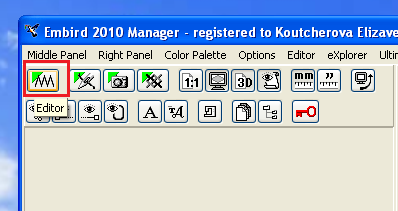
2. Зайдите в меню File-Open и в открывшемся окне выберите дизайн. Для удобства работы нажмите Preview, чтобы в окне видеть изображение дизайна
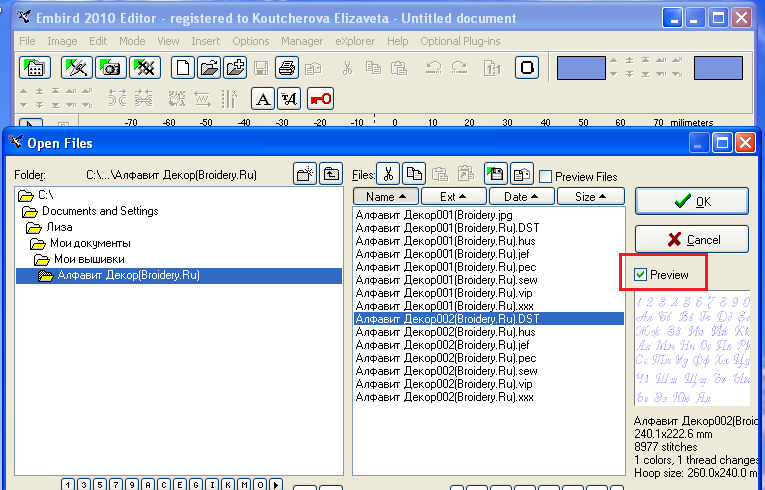
3. На вертикальной панели инструментов выберите Free Hand Selection
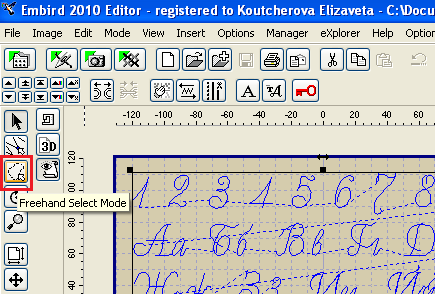
4. Кликая левой клавишей мыши обведите нужную букву или цифру в алфавите. Обведя букву, для завершения работы дважды кликните левой клавишей мыши. Выделенная буква станет красного цвета
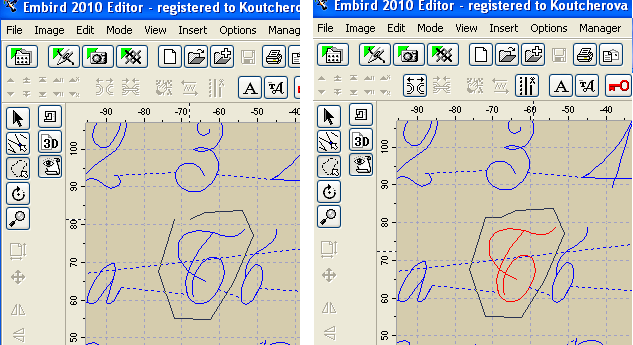
5. Нажмите комбинацию клавиш Ctrl+T или наведите курсор мыши на букву и нажмите правую клавишу. В выпадающем меню выберите Split.
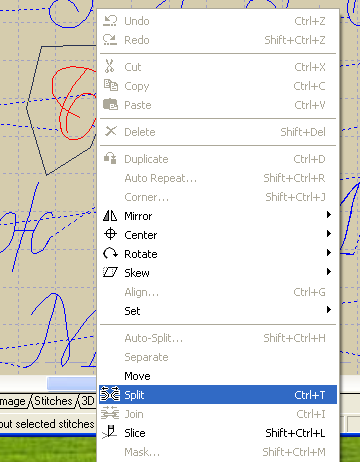
Буква стала отдельным объектом.
Примените описанную выше процедуру ко всем буквам необходимых для создания надписи========
6. По окончании работы в листе объектов расположенном справа выделите оставшиеся ненужные для создания дизайна буквы, наведите курсор мыши на выделенный объект, нажмите правую клавишу мыши и в открывшемся меню выберите Delete.
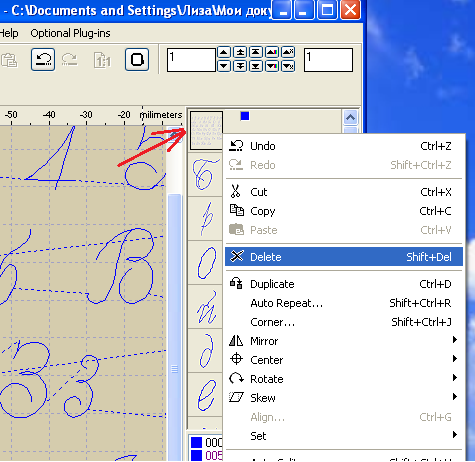
Если какая-то буква в вашей надписи повторяется несколько раз, выделите ее, нажмите правую клавишу мыши и в выпадающем меню нажмите Duplicate.
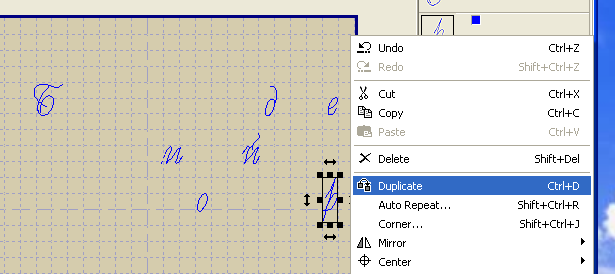
Перетаскивая буквы на рабочем поле постройте надпись. Для точной подгонки букв используйте комбинацию клавиш
Shift+стрелки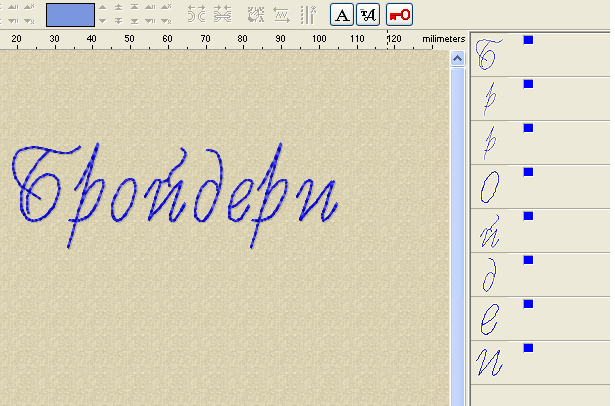
Закончив построение надписи обратите внимание на порядок вышивания объектов. Одна из букв "Р" расположена не на своем месте. Чтобы изменить порядок вышивания выделите букву. Нажмите левую клавишу мыши и удерживая ее переместите курсор мыши на букву Е.
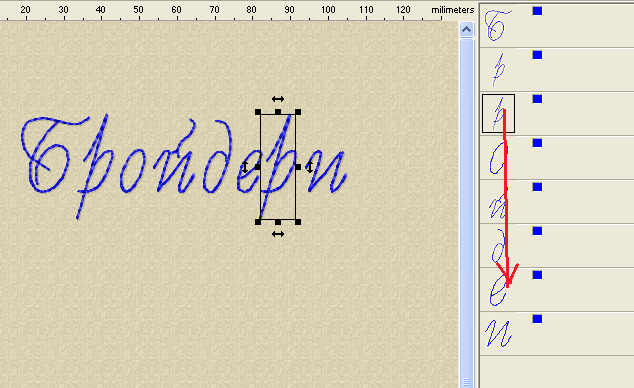
Отпустите курсор мыши. Программа задаст вопрос, где расположить букву "Р", перед буквой Е" или после. Выберите второй вариант, поскольку в надписи БРОЙДЕРИ буква Р расположена после буквы Е.
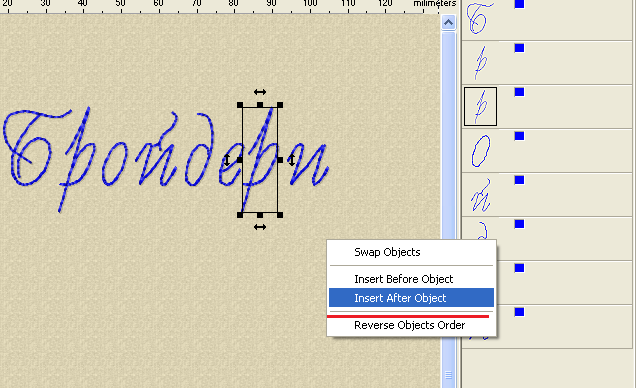
Теперь все буквы расположены в порядке вышивания. Нажмите
Ctrl+Y чтобы запустить симулятор вышивки и просмотреть как будет вышиваться дизайн.
Убедившись, что все в порядке, установите необходимые пяльца (критично для многих дизайнов, особенно для PES и JEF). Для этого нажмите икноку Hoop и в открывшемся окне выберите нужные пяльца.
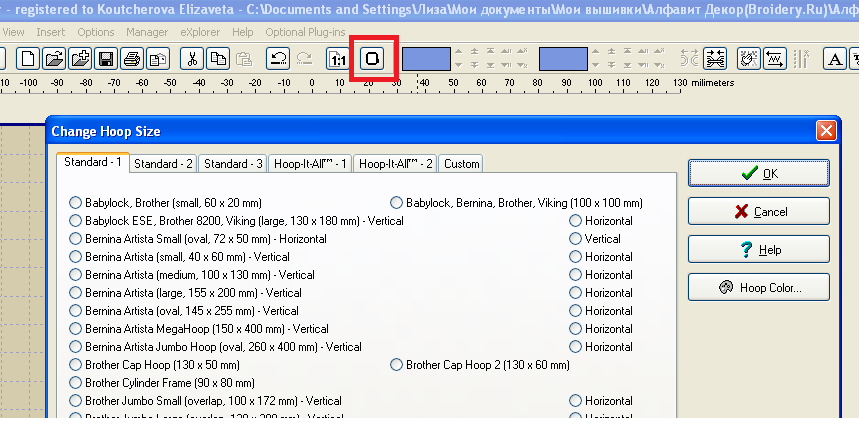
Поняв, что дизайн вмещается в выбранные пяльцы, расположите дизайн по центру. Для этого выделите надпись и нажмите левую клавишу мыши, в открывшемся окне выберите
Center-Both Axes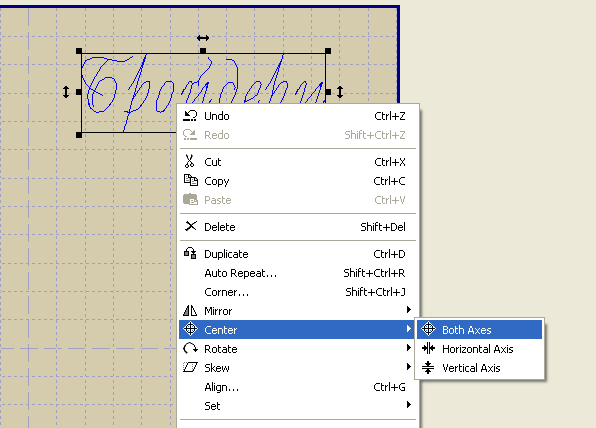
Пришла пора сохранить дизайн. Зайдите в меню
File-Save As и сохраните дизайн в нужном стежковом формате под уникальным именем. Не сохраняйте дизайн под тем же именем что и основной файл!!!
Удачи!